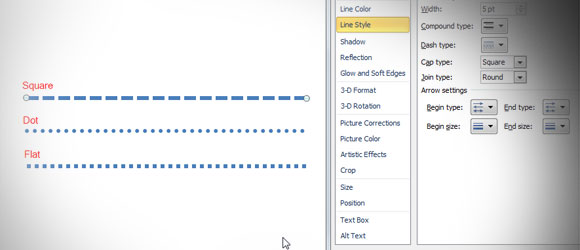Как сделать тире в powerpoint
Как сделать тире в powerpoint?
10 Июль 2012 Kateryna Статьи,
Вы когда-нибудь пробовали найти рекомендации по переводу презентаций PowerPoint, или хотя бы требования к оформлению текста в презентациях?
С одной стороны, вроде бы, не нужно быть семи пядей во лбу, чтобы понимать, что правила русского языка — они и в Microsoft Office PowerPoint правила. Но с другой стороны, иногда на редактуру попадаются такие презентации, что только диву даешься — куда смотрел переводчик?!
Поэтому целей у этой статьи две:
Неразрывный пробел: где и как?
Как показывает практика, такая (казалось бы!) простая вещь, как неразрывный пробел, при переводе презентаций превращается в ту еще проблему.
Вы спросите, зачем он тогда вообще нужен?
Например, чтобы разделить разряды цифр в цене: 1 000 000 долларов. Хотя многие переводчики отделяют эти разряды точками, это не совсем правильно. Правильно — неразрывный пробел. И его же нужно поставить между цифрой и значком валюты: € 1 000 000. Да, и ма-а-а-аленькая оговорочка: в цифрах до 5000 неразрывный пробел вообще не ставится!
Или, скажем, он нужен между инициалами и фамилией (А.Б. Умница-Великая), а также в указании дат. У грамотного переводчика по маркетингу число и название месяца никогда не окажутся на одной строке, а год — на другой. А опасность такая, между прочим, очень велика хотя бы потому, что в переведенных презентациях более длинный русский текст «едет» гораздо чаще, чем, например, в Word.
Как поставить неразрывный пробел? В Word с этим проблем нет: Ctrl+Shift+пробел, однако в PowerPoint это сочетание клавиш не работает. Приходится делать такую трудоемкую операцию: Вставка ► Символ ► Narrow No-Break Space (как на скриншоте). К счастью, проделав это один раз, потом достаточно просто выбирать этот пробел в последних использованных символах.
Как вставить неразрывный пробел в презентацию PowerPoint
Длинное тире, короткое, дефис — как правильно?
Многие годы редактирования чужих переводов убеждают, что тире — один из «бичей» переводчиков. В том числе переводчиков по маркетингу, а ведь к ним предъявляются особые требования!
Так вот, переводчик по маркетингу должен знать, что в русском языке в 99 % случаев используется длинное тире. Хорошее, длинное тире — так называемый m-dash (потому что оно длиной с букву m).
| PRODUCT NEWS – SEPTEMBER 2012 |
Итак, чтобы поставить в презентации длинное тире, используйте сочетание Alt+0151 или Alt+Ctrl+минус (на цифровой клавиатуре). Бывает, правда (и неизвестно почему), что эти сочетания не срабатывают, а в настройках не всегда быстро найдешь, что нужно поменять. Тогда выручает длинное тире из Вставка ► Символ.
Что касается короткого тире, то в презентациях (по опыту) оно встречается в 2 случаях:
Как посчитать слова в презентации PowerPoint?
Последние пару лет отечественные бюро переводов переходят от подсчета объема работы в знаках к подсчету в словах. И посему переводчику по маркетингу небесполезно будет знать следующее…
Чтобы найти количество знаков в презентации PowerPoint 2007, откройте главное меню (круглая «кнопка» в левом верхнем углу). Найдите опцию «Подготовить» ► «Свойства документа». Вверху слева (см. скриншот) кликните на свойствах, откроются «Дополнительные свойства». В третьей вкладке («Статистика») обнаруживается заветный показатель — количество слов.
Статистика слов в презентации PowerPoint
Перевод презентаций PowerPoint: прописные и строчные буквы
Прописные и строчные буквы в переводах с английского и немецкого языков есть тема мучительно-душераздирающая (для редактора). Видимо, по той причине, что при переводе происходит межъязыковая интерференция: переводчик как-то автоматически пишет прописные буквы там, где их быть не должно.
Текст со множеством таких прописных АКА заглавных выглядит весьма непрофессионально. (Еще хуже он выглядит, если использовать прописные буквы для основного текста.) И значит, переводчик по маркетингу должен не только постоянно держать открытым справочник Розенталя, но и обладать определенным эстетическим чутьем, если хотите.
Впрочем, здесь следует оговориться: иногда заказчики требуют приводить корпоративную терминологию с прописной. Выход в этом случае один — составлять глоссарий и согласовывать его с заказчиком.
Практический пример. В недавно редактированной презентации встретилась фраза на титульной странице: «Facts & Figures». Перевести ее как «Факты и цифры» было бы правильно, но эстетически такое написание смотрелось неубедительно. Зато «ФАКТЫ И ЦИФРЫ», но более мелким шрифтом, обеспечили удовлетворительный эффект. Однако — внимание еще раз — фраза стояла на титульной странице.
Перевод сокращений в презентациях
Особого подхода требует перевод сокращений в презентациях. Дело в том, что основное требование оформления презентации — краткость. Поэтому здесь лучше не приводить полную расшифровку сокращения на слайде (как это нужно было бы сделать в юридическом или экономическом документе), а вынести ее в комментарии — для спикера.
Или, вот, скажем, такая ситуация: нужно объяснить аудитории, что формулировка цели должна соответствовать критериям SMART или SMARTER.
| S (Specific) — конкретная |
практически неприемлемо из-за длины. Что делать? Моих заказчиков обычно устраивает такой вариант:
То же самое можно сказать о модели SMARTER и GROW (Goal, Reality, Options, Will). Здесь важно понимать, что все эти модели используются во многих тренингах, и известны в русскоязычной среде именно под такими названиями. Кроме того, люди, приходящие на тренинги, в 90 % случаев знают, что это за сокращения, поэтому нужды расписывать все на слайде нет.
Нужна ли точка с запятой в конце буллитов?
Очень спорный вопрос, по которому поломано немало копий с заказчиками и редакторами. С одной стороны — правила русского языка о пунктуации в перечнях. С другой — требование краткости.
Лично мне ближе второе, и вот почему. Чем короче текст, тем большее значение приобретают стоящие в нем знаки. Хорошо, если они привлекают внимание к написанному, а если, наоборот, «разбавляют» смысл, оттягивая на себя внимание? В презентациях (и в переводах презентаций, соответственно), IMHO, происходит последнее: точка с запятой в конце буллита «стопорит» глаз и снижает скорость восприятия.
Кроме того, буллиты в презентациях — это, как правило, конспективно изложенные мысли. То есть там всего вперемешку: глаголов, существительных, наречий. Приведу пример слайда из лекции по редактированию:
В таких ситуациях пальцы просто «не стоят» поставить точку с запятой в конце пункта. И посему мне кажется целесообразным в PowerPoint’овых списках обходиться без них.
А если кому-то есть что добавить к сказанному выше — приглашаю к дискуссии!
Короткое и длинное тиреdotykomka wrote in ls_gramotaNovember 2nd, 2010


В современной русской верстке есть два тире:
По правилам короткое тире используется только в одном случае – в цифровой записи числовых интервалов: длиной 5–10 метров
В остальных случаях там, где речь идет о тире, должно стоять длинное тире.
Грамматика предполагает, а заказчик располагает. Поэтому в переводах ABBYY, если не указано иное, везде ставится короткое тире.
Чтобы быстро набрать тире в любой программе, будь то Word, Trados или PowerPoint, нажмите клавишу NumLock (чтобы на клавиатуре загорелся индикатор), а потом, удерживая клавишу Alt, наберите код нужного символа на дополнительной клавиатуре:
длинное тире: Alt+0151
короткое тире: Alt+0150
В локализационных проектах тире часто требуют заменить дефисом (-), потому что знак тире некорректно отображается при сборке. Не забудьте в этом случае отключить автозамену дефисов на тире в тех редакторах, где выполняется перевод (Excel, Word).
Пруфлинки на «Ководство» Артемия Лебедева и «Справочник издателя и автора» Мильчина и Чельцовой:
Про короткое тиреПро разницу между дефисом, минусом, коротким тире и длинным тиреПро тире в числовых интервалах
Часто возникает вопрос при написании каких либо статей или курсовых, как поставить тире в ворде или в любом текстовом редакторе. Где находится дефис знают все, поэтому очень часто его и применяют. Хотя определенных правил на это счет нет, но все же лучше использовать тире.
Оказывается, существует 3 разных видов тире (длинное (—), средне (–) и «электронное» (-) ) и как минимум 5 способов для их вставки. В данной статье мы разберем не только ситуации для программы Microsoft Word, но также некоторые способы можно будет применять в любом текстовом или HTML документе.
Пять различных способов вставки — выбирайте удобный
1. Автозамена в Word.
Автозамена происходит когда у дефиса по бокам пробел, но если это просто слово, где он используется, например слово «где-нибудь», то, конечно же, автозамена не сработает.
2. Использование шестнадцатеричных кодов.
Если автозамены не произошло, то поставить тире можно самостоятельно с помощью набранных цифр и сочетаний клавиш.
В ворде просто набираем цифру 2014 и нажимаем сочетание клавиш alt + x (икс). Цифра 2014 заменится на длинное тире. Цифра 2013 заменится на тире по-короче, а 2012 еще на меньшее.
3. Способ вставки тире для любых текстовых редакторов.
Зажмите клавишу Alt и набираете с помощью цифровой клавиатуры цифры 0151, отпустите клавишу Alt. В том месте куда вы поставили курсор появится знак длинного тире.
Такой способ подойдет даже если вы набираете текст не в программе Microsoft Word, а в любом html-редакторе.
4. Использование горячих клавиш.
Если у вас имеется на клавиатуре дополнительная «цифровая» клавиатура, то вы можете нажать сочетание клавиш Сtrl и «-» (Сtrl и знак минуса) или сочетание клавиш ctrl + alt + «-» (большое тире).
5. Через меню «Вставка символа».
Заходим в меню «Вставка» программы Word
Справа находим кнопку «Символ»
Кликнув по ней выпадет вкладка, на которой нужно выбрать «Другие символы»
Нам откроется окошко с множеством разных символов
Чтобы среди них не искать тире, можно просто перейти на вкладку «Специальные знаки». Выбрать там длинное тире, нажать «вставить» и оно поставиться в вашем документе.
Как оказывается все очень просто. Надеемся что данная статья поможет вам писать ваши тексты еще правильнее.
Читайте также: Как поставить ударение в Word
При написании разного рода статей в MS Word нередко возникает необходимость поставить длинное тире между словами, а не просто черточку (дефис). Говоря о последнем, все прекрасно знают, где этот символ находится на клавиатуре — это правый цифровой блок и верхний ряд с цифрами. Вот только строгие правила, выдвигаемые к текстам (особенно, если это курсовая, реферат, важная документация), требуют правильного использования знаков: тире между словами, дефис — в словах, которые пишутся слитно, если это можно так назвать.
Прежде, чем разобраться с тем, как сделать длинное тире в Ворде, не лишним будет рассказать о том, что существует целых три вида тире — электронное (самое короткое, это и есть дефис), среднее и длинное. Именно о последнем мы и расскажем ниже.
Автоматическая замена символов
Microsoft Word автоматически заменяет дефис на тире в некоторых случаях. Зачастую, автозамены, которая происходит на ходу, непосредственно во время набора текста, вполне достаточно для того, чтобы писать текст правильно.
Например, вы набираете в тексте следующее: “Длинное тире — это”. Как только, вы ставите пробел после слова, которое идет сразу за символом тире (в нашем случае это слово “это”) дефис между этими словами меняется на длинное тире. При этом, пробел должен стоять и между словом и дефисом, с обеих сторон.
Если же дефис используется в слове (к примеру, “кто-то”), пробелы до и перед ним не стоят, то и на длинное тире он, конечно же, не заменится.
Примечание: Тире, которое ставится в Ворде при автозамене, является не длинным (—), а средним (–). Это в полной мере соответствует правилам написания текста.
Шестнадцатеричные коды
В некоторых случаях, а также в некоторых версиях Ворда автоматической замены дефиса на длинное тире не происходит. В таком случае можно и нужно ставить тире самостоятельно, используя для этого определенный набор цифр и комбинацию горячих клавиш.
1. В месте, где нужно поставить длинное тире, введите цифры “2014” без кавычек.
2. Нажмите комбинацию клавиш “Alt+X” (курсор при этом должен находиться сразу за введенными цифрами).
3. Введенная вами числовая комбинация автоматически заменится на длинное тире.
Совет: Чтобы поставить тире покороче, введите цифры “2013” (именно это тире устанавливается при автозамене, о которой мы написали выше). Чтобы добавить дефис можно ввести “2012”. После введения любого шестнадцатеричного кода просто нажмите “Alt+X”.
Вставка символов
Поставить длинное тире в Ворде можно и с помощью мышки, выбрав соответствующий символ из встроенного набора программы.
1. Установите курсор в том месте текста, где должно находиться длинное тире.
2. Переключитесь на вкладку “Вставка” и нажмите на кнопку “Символы”, расположенную в одноименной группе.
3. В развернувшемся меню выберите “Другие символы”.
4. В появившемся окне найдите тире подходящей длины.
Совет: Чтобы долго не искать необходимый символ, просто перейдите ко вкладке “Специальные знаки”. Найдите там длинное тире, кликните по нему, а затем нажмите на кнопку “Вставить”.
5. Длинное тире появится в тексте.
Горячие комбинации клавиш
Если на вашей клавиатуре есть блок цифровых клавиш, длинное тире можно поставить с его помощью:
1. Выключите режим “NumLock”, нажав соответствующую клавишу.
2. Установите курсор в месте, куда нужно поставить длинное тире.
3. Нажмите клавиши “Alt+Ctrl” и “-” на цифровой клавиатуре.
4. В тексте появится длинное тире.
Совет: Чтобы поставить тире покороче, нажмите “Ctrl” и “-”.
Универсальный метод
Последний метод добавления длинного тире в текст является универсальным и может быть использован не только в Microsoft Word, но и в большинстве HTML-редакторов.
1. Установите курсор в месте, куда нужно установить длинное тире.
2. Зажмите клавишу “Alt” и введите цифры “0151” без кавычек.
3. Отпустите клавишу “Alt”.
4. В тексте появится длинное тире.
На этом все, теперь вы точно знаете, как ставить длинное тире в Ворде. То, каким из методов воспользоваться для этих целей, решать вам. Главное, чтобы это было удобно и оперативно. Желаем вам высокой продуктивности в работе и только положительных результатов.
Задайте свой вопрос в комментариях, подробно расписав суть проблемы. Наши специалисты постараются ответить максимально быстро.
Как сделать пунктирную линию в powerpoint?
Линии очень полезны в презентации и чертежи в целом. Вы можете использовать линии как разъемы для представления диаграмм, соединить идеи или объяснить определенную тему для аудитории. В PowerPoint можно вставить линии, и эти линии могут использовать другой тип линии.
Вставка тире линии в PowerPoint
Во-первых, вставьте простую форму линии в PowerPoint слайд. Начните добавлять новую строку формы. Перейдите в меню Вставка, а затем нажмите кнопку Shape, чтобы открыть всплывающее окно фигур. Выберите строку и сделать его в слайд.
Если щелкнуть правой кнопкой мыши по строке и выберите Формат форму, то вы можете получить доступ к свойствам формы и изменить параметры строки.
Перейти к Line Style и здесь вы можете изменить стиль линии, открыв комбо типа тире.
Обратите внимание на то, что вы можете также изменить различные параметры командной строки: типа тире и типа Cap. Это изменит пунктирный стиль линии. Например, для типов тире вы можете выбрать:
Для Типа Cap вы можете выбрать:
Здесь вы можете увидеть различные типы линий после изменения типа тире и тип крышки.
Как вы можете видеть, вставлять строки в PowerPoint легко, и если вы хотите изменить тип линии, то вы можете сделать предыдущие задачи, чтобы сделать пунктирные линии или пунктирные линии в PowerPoint.
Вывод
Вставка пунктирные линии в PowerPoint проста, как только вы знаете, как изменить свойства формы. Используя этот подход, вы можете редактировать свои слайды, чтобы сделать визуально привлекательные диаграммы, улучшить свои презентации или настраивать шаблоны презентаций.
Как изменить линии в Microsoft Office Word 2010
Внешний вид линий можно изменять, выбирая необходимый цвет и задавая стиль или толщину. Чтобы быстро изменить внешний вид линии в приложении Word, можно применить экспресс-стиль.
Экспресс-стили для линий содержат цвета из темы документа, тени, стили линий, градиенты и трехмерные перспективы. С помощью динамического просмотра, наведя указатель мыши на эскиз экспресс-стиля, можно увидеть, как линия будет изменена после применения этого стиля.
Выберите линию, которую нужно изменить. Если необходимо изменить несколько линий, выберите первую, а затем, удерживая нажатой клавишу CTRL, выберите остальные линии.
Далее во вкладке «Средства рисования/Формат» в группе «Стили фигур» щелкните нужный экспресс-стиль. Чтобы увидеть остальные экспресс-стили, нажмите на кнопку «Дополнительные параметры».
Для изменения цвета линии выберите линию, которую нужно изменить. Если необходимо изменить несколько линий, выберите первую, а затем, удерживая нажатой клавишу CTRL, выберите остальные линии.
Затем во вкладке «Средства рисования/Формат» в группе «Стили фигур» щелкните по стрелке рядом с кнопкой «Контур фигуры», а затем выберите нужный цвет. Чтобы изменить цвет, который не входит в цвета темы, выберите элемент «Другие цвета контура», а затем либо выберите требуемый цвет во вкладке «Обычные», либо создайте собственный цвет во вкладке «Спектр». При этом дополнительные цвета и цвета во вкладке «Обычные» не обновляются при последующем изменении темы документа.
Чтобы создать пунктирную линию в Word, выберите линию, которую хотите изменить. Если необходимо изменить несколько линий, выберите первую, а затем, удерживая нажатой клавишу CTRL, выберите остальные линии. Далее во вкладке «Средства рисования/Формат» в группе «Стили фигур» щелкните по стрелке рядом с кнопкой «Контур фигуры». Наведите курсор на пункт «Штрихи», а затем выберите нужный стиль линии. Для создания пользовательского стиля щелкните «Другие линии», а затем задайте необходимые параметры.
Для задания толщины линии выделите ее и во вкладке «Средства рисования/Формат» в группе «Стили фигур» щелкните по стрелке рядом с кнопкой «Контур фигуры». Наведите курсор на пункт «Толщина», а затем выберите нужную толщину линии.
Для создания пользовательской толщины линии щелкните по пункту «Другие линии», а затем задайте необходимые параметры.
Чтобы создать двойную линию, нарисуйте одинарную линию, скопируйте ее, вставьте рядом с первой вторую линию, а затем сгруппируйте их.
3 метода:Применение инструментов рукописного вводаИспользование инструментов рисованияЭкспорт рисунка в отдельный файл изображения
В программе PowerPoint присутствует базовый набор инструментов для рисования фигур и линий на слайдах. Чтобы иметь возможность рисовать от руки или использовать заданные формы фигур, необходимо зайти на вкладку “Рецензирование”, а затем кликнуть кнопку “Начать рукописный ввод” (в Office 365 те же самые функции доступны на вкладке “Рисование”). Также для рисования фигур и линий можно использовать кнопку “Фигуры”, расположенную на вкладке меню “Главная”. Если вы используете PowerPoint в качестве альтернативы программе MS Paint или другой графической программе, то созданные слайды при сохранении можно экспортировать в целый ряд форматов файлов изображений.
Метод 1 Применение инструментов рукописного ввода
Если у вас нет этой программы, то в настоящее время Microsoft предлагает
бесплатную пробную версию
пакета офисных программ.
Она расположена на панели инструментов справа.
Нажмите кнопку “Начать рукописный ввод”. Она расположена справа на панели инструментов и позволяет открыть новый набор инструментов – “Инструменты для рукописного ввода”.
Чтобы рисовать от руки, выберите инструмент “Перо”. Эта кнопка расположена слева и позволяет рисовать базовые линии.
Используйте инструмент “Выделение”, чтобы рисовать прозрачные линии. Данный инструмент позволяет рисовать более толстые линии с такой прозрачностью, что они не перекрывают собой нижележащие рисунки или текст.
Выбрав его, нажмите и удерживайте левую кнопку мыши, затем проведите курсор по нарисованной линии, которую необходимо стереть.
Меняйте используемые для рисования цвета. Нажмите на раскрывающееся меню “Цвет” в группе кнопок “Перья”, чтобы выбрать из палитры подходящий цвет для пера или выделителя.
Нажмите на раскрывающееся меню “Толщина”, чтобы выбрать подходящую толщину линии для пера или выделителя.
Она позволяет автоматически преобразовывать рисуемые от руки фигуры в правильные формы. Например, нарисованный вручную круг будет преобразован в идеальную окружность.
Она позволяет выбрать нарисованные элементы и перетащить их в другое место экрана.
Нажмите на кнопку “Закончить рукописный ввод”. Эта кнопка автоматически активирует кнопку “Выбор объектов” после работы с пером или выделителем. Если вы не внесли никаких правок в документ, то она автоматически вернет вас на вкладку “Рецензирование”.
Метод 2 Использование инструментов рисования
Нижеуказанные шаги также позволят вам научиться работать с такими бесплатными альтернативами PowerPoint, как
, однако, конкретные заголовки элементов меню и их расположение будут немного отличаться.
Она расположена в левом верхнем углу панели инструментов и является выбранной по умолчанию, если вы только что создали новый документ.
В Windows список фигур и линий появится по левую сторону от группы кнопок “Рисование”. В Mac этот список отобразится после нажатия на кнопку “Фигуры” и будет расположен справа от группы кнопок без названия.
Чтобы начать рисовать, зажмите левую кнопку мыши и перемещайте курсор. Линия или фигура будут нарисованы в соответствии с тем, где будет располагаться начальная и конечная точки движения зажатой, а потом отпущенной кнопки мыши.
Выберите предустановки стиля оформления с помощью кнопки “Экспресс-стили”. Она расположена в правой области панели инструментов и открывает возможность выбора различных оттенков и степени прозрачности для конкретной линии или фигуры.
Воспользуйтесь кнопкой “Упорядочить”. Она также расположена в правой области панели инструментов и позволяет раскрыть список опций расположения объекта. Такие опции, как “Переместить вперед” или “Переместить назад” позволят вам управлять наложением объектов друг на друга.
Справа от инструментов рисования расположены три кнопки: “Заливка фигуры”, “Контур фигуры” и “Эффекты для фигур”.
Метод 3 Экспорт рисунка в отдельный файл изображения
Откройте меню “Файл” и выберите в нем пункт “Сохранить как”. В результате откроется окно с запросом ввести название сохраняемого файла и его место расположения.
Под полем ввода названия файла есть раскрывающееся меню со списком возможных форматов сохранения документа. В нем вы сможете найти различные типы файлов рисунков (JPG, GIF, PNG, BMP и другие).
Копия вашего рисунка будет сохранена с введенным именем и в выбранном формате.